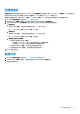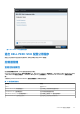Users Guide
注: 如果 BIOS 配置公用程序中 <Ctrl><R> 不显示且您的系统使用 PERC S140,请按 F2 键访问系统 BIOS。在 SATA
Settings(SATA 设置)字段中,确保 SATA 控制器设置为 RAID 模式。如果设置正确并且未显示 BIOS 配置实用程序
<Ctrl><R>,请联系戴尔支持:https://www.dell.com/supportdell.com/support。
退出 BIOS 配置公用程序
1. 在任一菜单屏幕上按 Esc 键。
将显示确认选择对话框。
2. 选择 C 键退出,或按 Esc 键取消。
初始化物理磁盘
新的物理磁盘必须转换成 RAID 功能的磁盘,然后才可以使用。当您将一个磁盘转换为 RAID 功能磁盘时,控制器配置信息会写入到
该物理磁盘中。
可以对处于以下状态的物理磁盘进行初始化:
● Non-RAID(非 RAID)— 非 PERC S140 配置的物理磁盘。
● Ready(就绪)— 不包含存储的数据,但具有 PERC S140 配置信息。
注: 处于 Online(联机)状态的物理磁盘不能转换为非 RAID 或 RAID 功能磁盘。
1. 进入 BIOS 配置公用程序。请参阅进入 BIOS 配置公用程序 页面上的 20。
2. 在 Main Menu(主菜单)区域,使用箭头键选择 Initialize Physical Disks(初始化物理磁盘)选项。
3. 按 Enter 键。
将显示 Initializing the physical disks(初始化物理磁盘)屏幕。
转换为 RAID 磁盘
警告: 将磁盘转换为 RAID 磁盘时,可能会丢失数据。
1. 进入 BIOS 配置公用程序。请参阅进入 BIOS 配置公用程序 页面上的 20。
2. 使用箭头键选择 Initializing the physical disks(初始化物理磁盘)菜单,然后按 Enter 键。
3. 选择 Convert to RAID disk(转换为 RAID 磁盘),然后按 Enter 键。
4. 按 C 键继续。
5. 在 Physical Disks(物理磁盘)菜单中,使用箭头键在不同物理磁盘之间移动,然后按 Insert 键选择需要的物理磁盘。
6. 按 Enter 键。
所选物理磁盘转换为 RAID 功能磁盘。
转换为非 RAID 磁盘
警告: 将磁盘转换为非 RAID 磁盘时,可能会丢失数据。
1. 进入 BIOS 配置公用程序。请参阅进入 BIOS 配置公用程序 页面上的 20。
2. 使用箭头键选择 Initializing the physical disks(初始化物理磁盘)菜单,然后按 Enter 键。
3. 选择 Convert to Non-RAID disk(转换为非 RAID 磁盘),然后按 Enter 键。
4. 按 C 键继续。
5. 在 Physical Disks(物理磁盘)菜单中,使用箭头键在不同物理磁盘之间移动,然后按 Insert 键选择需要的物理磁盘。
6. 按 Enter 键。
所选物理磁盘转换为非 RAID 磁盘。
BIOS 配置公用程序 21